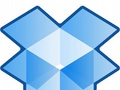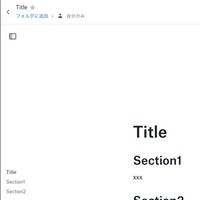
Dropbox Paperが便利そう、ということでちょっと使い始めてみました。
ちょっと 表示されるはずの目次が見れずにちょっと困ったりもしたのでその辺も含めてのメモ。
Dropbox Paper
Dropbox Paperはドキュメントの管理ツールで 簡単にドキュメントを共有したりすることが出来ます。
また、Markdown形式で書けることが特徴で メモツールとして2年前くらい出た当初ちょっと話題になってた気がします。 (ただ最近はもうあまり聞かない?)
使ってみたら想像以上によかった!Dropbox社員が教える新「Paper」の効果的な使い方
Dropboxユーザーであれば無料ユーザーでも使え、 現時点ではドキュメントの数などに制限はありません。
URLを教えるだけで誰でもそのドキュメントが見れるようになり、 また設定次第でそのドキュメントを他の人が編集できるようにも出来ます。
使ってみたかったのは人に見せるものとして EvernoteだとMarkdown形式で書いていくとそのまま見えてしまうものが Dropbox PaperであればきちんとHTMLっぽくなって見える点。
また、プレゼンテーションモードというものが使え、ウェブで全画面表示にしてくれますが、
この際---で区切りを作っておくとこれ毎に1枚のスライドとして扱ってくれ、raとかで
次のスライドへ進んだりすることも出来ます。
それから画像やPDFなどの添付もEvernoteよりは見栄えが良く出来る感じがします。
また、ウェブページにあるテーブルなどのリッチなコンテンツも Evernoteよりうまくコピペで貼り付けられました。
コードブロックも使え簡単にシンタックスハイライトしてくれます。 Evernoteでもコードブロックは使えますがシンタックスハイライトは出来ず、 したい場合は他のツールを使ってシンタックスハイライトしたものを貼り付ける、みたいなことを する必要があります1。
Dropbox PaperでのMarkdown
Markdown形式で書けるというのはちょっと語弊があるかもしれませんが、 実際にはMarkdown形式で記入していくとその場で変換される、という感じです。
# Titleとするとh1サイズの大文字になりますが、これをコピペして
他に持っていっても# Titleとはなりません。
また、リンク[...](...)などはそのまま表示されるままです。
一方、単にリンク(https://...)を貼るとそのページのイメージと一部文章を含んだ
ページカードの様な形にして表示してくれることもあります。
Markdownに戻したい場合にはエクスポート機能を使ってMarkdown形式に変換したものを出力する必要があります。
Markdownですでに書いた文章をDropbox Paperのドキュメントにコピペしても 変換はしてくれません。
また現状Webインターフェースからインポートする方法はありませんが、 APIを使えばMarkdownをインポートすることも出来るようです。
以前はWordドキュメントがDropboxにあるものからインポートできたようですが 現在は出来ないようです。
Dropbox Paper に Word ドキュメントをコピーできますか? – Dropbox ヘルプ: https://help.dropbox.com/ja-jp/files-folders/paper/copy-word-to-paper/copy-Word-to-Paper
DropboxにあるMarkdown形式のファイルをWebインターフェースから開くと きれいに整形して表示してくれますが(Dropbox Paperと違ってリンクなどもきちんと変換される) それをそのままPaperの方へ持っていくことは今は出来ないみたいです。
Dropbox Paperでの目次
使ってみてちょっと最初に困ったこと。
ということで長いドキュメントに対してh1/h2(# xxx/## xxx)から
自動で目次を作って表示してくれる、という機能があります。
これもEvernoteと違って、特に長いドキュメントに対して 便利だな、と思ってたんですが、なぜか表示されずになにか設定があるのかと しばらく悩んだのでそれについてメモしておきます。
通常、
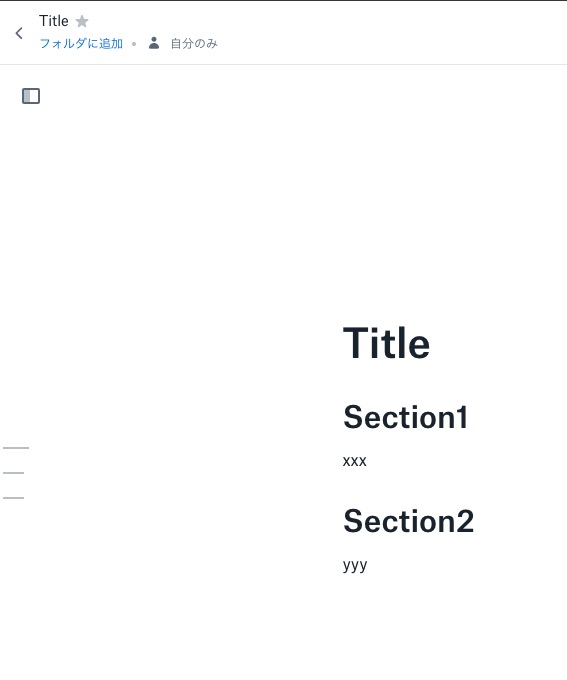
こんな感じで左側に線状の何かが現れ、これが現在の位置を示してくれます。
この線状の何かの上にカーソルを持っていくと
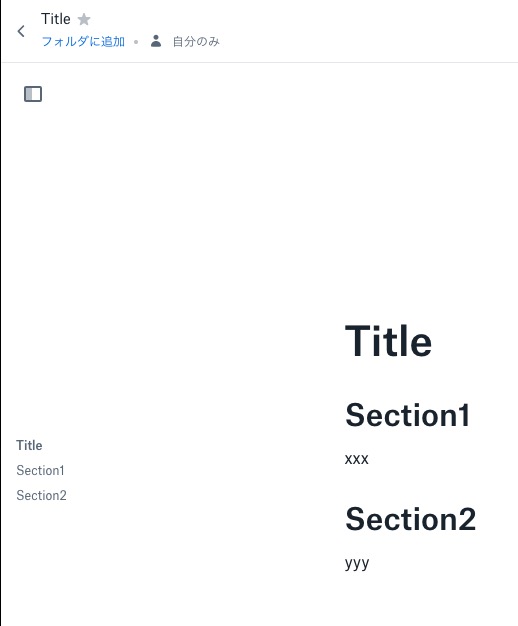
この様に各部分のタイトルが表示されくりっくすればそこに飛べます。
これがしばらくいじっていたら表示されなくなってしまいました。
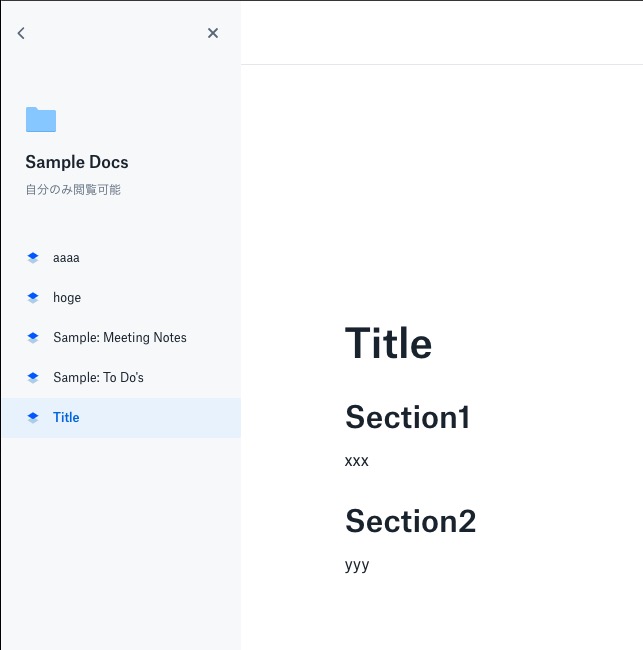
こんな感じ。
こうやってみると一目瞭然ですが、この際にはフォルダ情報が左側に出ています。 上の方にバツ印があるのでそれを押せばこれが消えてもとの目次の見えるところが見えます。
逆に元の状態から上野方にあるアイコン(フォルダに追加の下にあるやつ)を押すとこの フォルダ情報が出てきます。
確かこのフォルダ情報が一番最初の状態で出ていたと思います。 (もしかしたら一回フォルダボタン押したのかも。。。)
この表示状態はすべてのドキュメントで共有されるらしく、見えない状態になってると他でも見えません。
ただし、他人のものを共有した場合には違うのか、 上の絵にあるSample: Meeting NOtesとSample:To Do’sを開くと 上の様なフォルダボタンは現れず、 他のPaperでフォルダ情報を見える様にしていても それは見えずに常に目次が見える様な状態になっています。 これらは最初から例として入っているPaperです。
これも一つ混乱を招いて、この例を開くと目次が見えるのに 自分で作ると見えない、ということでやはりなにか設定があるのではないかと探してしまいました。
今後使っていくか?
ちょっと使ってみた感じではEvernoteよりもきれいにまとめられていいな、という感じでした。
ただ一方でEvernoteだとアプリから編集できて検索とかがローカル環境でさくっと出来るのが良いところです。
また、Dropboxは先日から無料バージョンだと同期できる端末が制限される様になったので そもそもDropboxを使っていくかどうかを迷っているところ。。。
Dropbox Paperは今の所ローカルアプリとは全く関係なく Webインターフェースを使うしか無いのであまり関係なくはありますが。
気軽に使うという意味ではやはりEvernoteの方が便利かな、と思っています。
一方で、今後他の人にも見せるような形の資料をDropbox Paperで作ったら それはそれで便利だな、とも思っています。
あとやはりMarkdown書式で整形してくれるのは嬉しいところ。
EvernoteでもサードパーティーなものでMarkdownで書いた書類を整形して Evernoteに送ったりするものもありますが余り使い勝手が良いものが見つかってません。
y W,el,icome to Marxico - Marxico - Markdown Editor for Evernote
というのがあって、これはMarkdownで書きながら右側に整形版を表示してくれるもので、 ChromeのアドオンやWindows/Macなどのデスクトップ版のアプリもあります。 10日間無料で使えますがその後はPro版を買う必要があり年額$15.99。
Markdownエディタとしては使い勝手はそこそこ良いのですが、 Evernoteとの連携、という意味では単にEvernoteに書いて整形されたものを保存する、 というだけです。 Evernoteにもとからあるノートは編集できませんし、 Evernote側にもロックファイルとして登録されるので編集できません。単に見れるだけ。
これだとちょっと他のメモと同様につかうには難しくなります。
年額$15.99なので、これはこれで別のもの、と思って使う分には良いのかもしれませんが そこまで必要あるか、という感じ。
ただ、完全にMarkdownで書いたものを他の人に簡単に見せたい、という場合には Marxicoで書いてEvernoteに同期してEvernoteの共有機能で見せる、というのは結構きれいに見えるし良いかもしれません。
ただ今の所総合すると普通にEvernoteだけで良いかな、という感じがしてきているのも事実です。
Dropboxの有料版について
Dropboxに関して言うと、Google Driveなど競合するサービスが沢山あり、 特にこれじゃないとだめ、という理由がありません。
以前はDropboxが一番安定していた感もありましたが今はネットワーク自体が速くなったこともあって あまり違いは感じません。
容量に関してはDropboxはデフォルト2GBなのでGoogle Driveとかが15GBだったりするのに比べてむしろ少ないほうです。
ただ、なんだかんだキャンペーンとかがあったので、昔から使っているとそこそこの容量になってる人もいると思いますし、 私もGoogle Driveよりも容量が多いので使っている、という所はあります。
一方、Evernoteも3年ほど前に無料だと2台までに制限されるようになりましたが、他とは比べられない機能も多いので有料版にしました。
値段的にもソースネクストのプレミアムパックとか上手く買えるとプレミアムプランでも年額3000円弱になります。
Dropboxの方はDropbox Plusが年間払いで14400円、より高機能なProfessionalで24000円です。
個人向けプランの料金を比較 - Dropbox: https://www.dropbox.com/ja/individual/plans-comparison
ソースネクストだと今だと3年分で34800円(11600円/年)でPlusが買える様です。
Plusだと容量が2TBになるので容量的に必要であるならば買うのもあり。 他のサービスと比べても高いというわけでもありません。 機能的には無料プランとうkらべてほとんど大差はないです。
モバイルオフラインフォルダ、という機能がありますが、 ファイルごととしてはオフラインにとっておくことは無料でも可能なのでそれほど重要ではないです。
Dropboxスマートシンクという同期を良くする機能がどれだけ良いのか、というのは試してみないとわかりませんが。
Professionalまでいくと全文検索やAutoOCRと言った機能があって これらはちょっと気になります。
全文検索はOSに保存してあるファイルであればのOS機能で済みそうな感じなので そこまで意味は無いかもしれませんが、 AutoOCRがあってそれを検索でひっかけられるなら使い方によっては便利かも。
ただやっぱり年間1万円以上払って有料にするだけの価値があるか、というと、 Googlea Driveとか他のもので良いんじゃないか、と思ってしまってまだ迷っているところ。。。
まだ新しい端末を買ってないので同期制限に引っかかってませんが、 スマホでもPCでも新しいのを買うまでにきちんと有料版買うか 他のサービスに移るか考えないといけません。。。